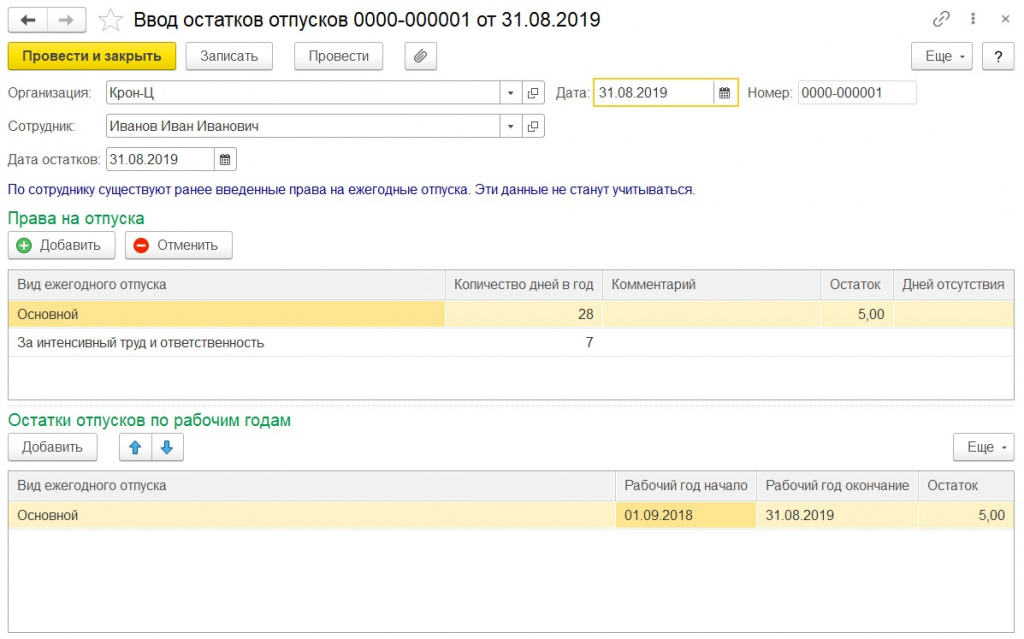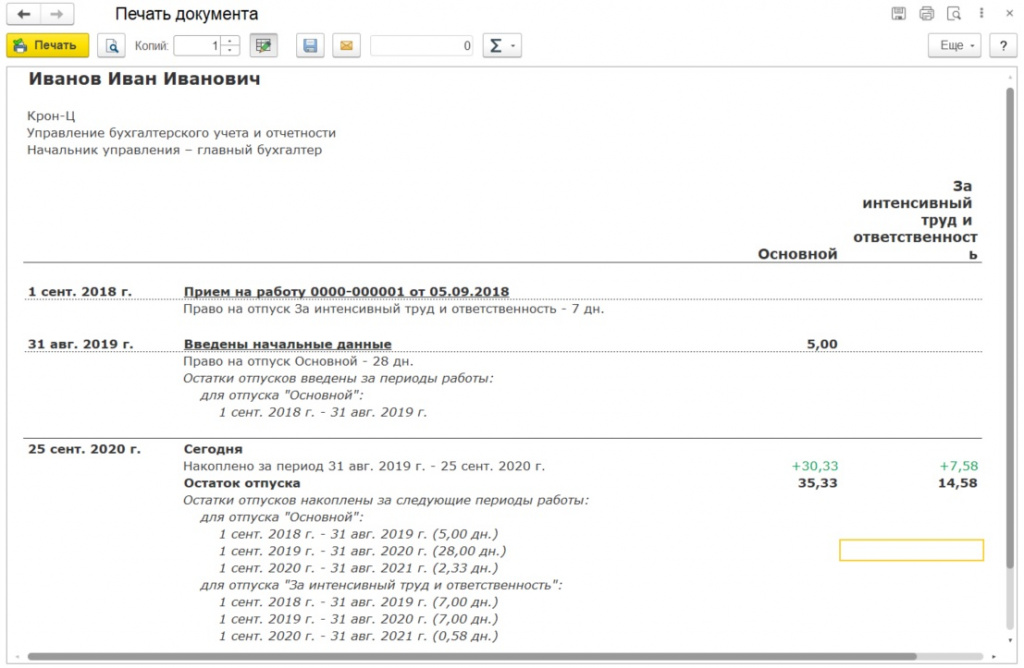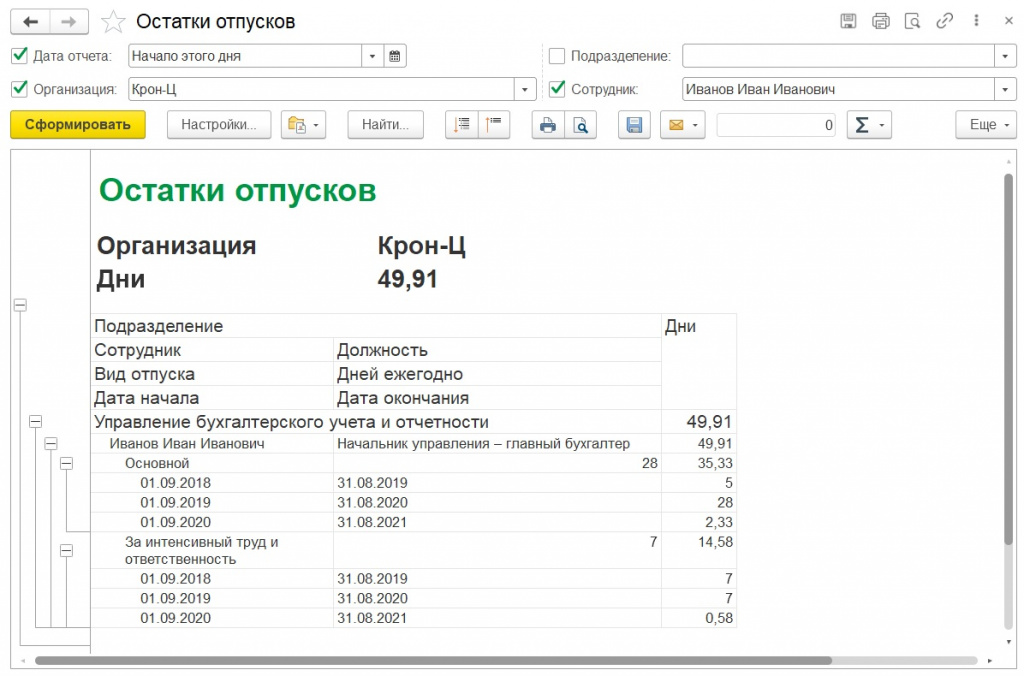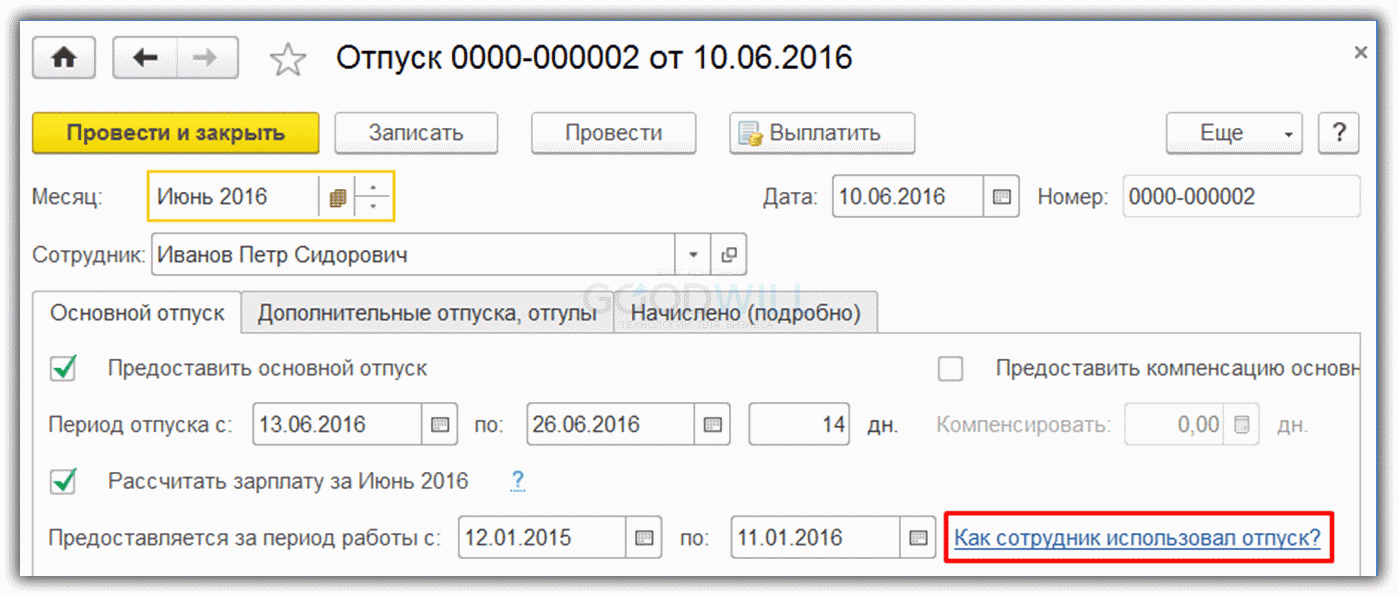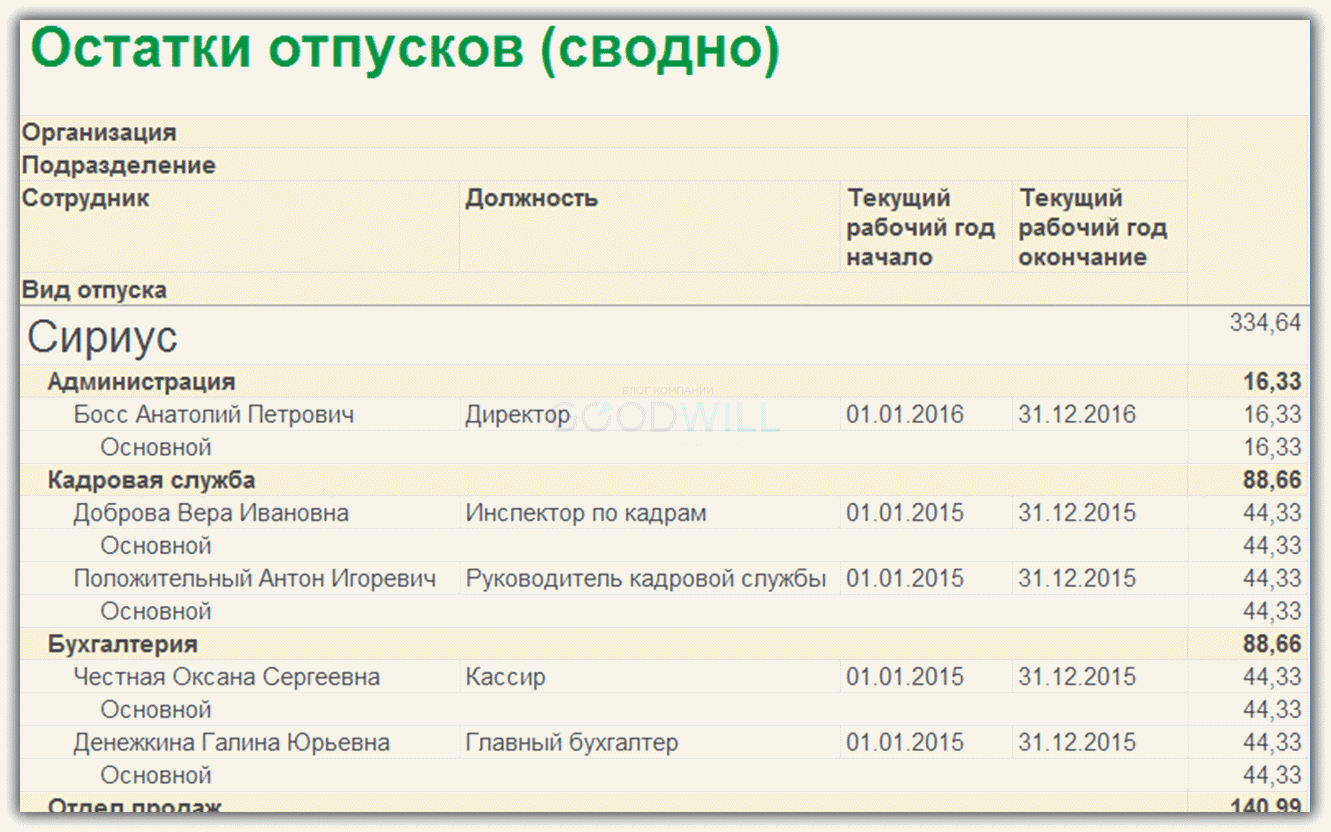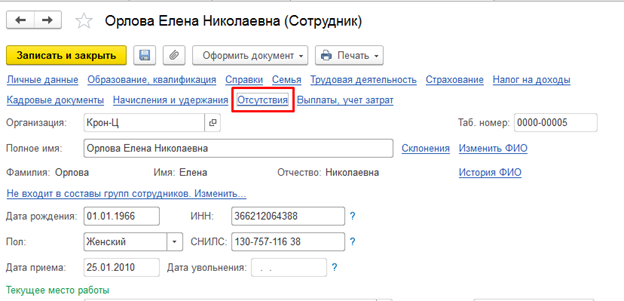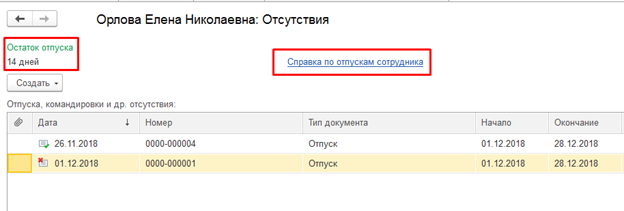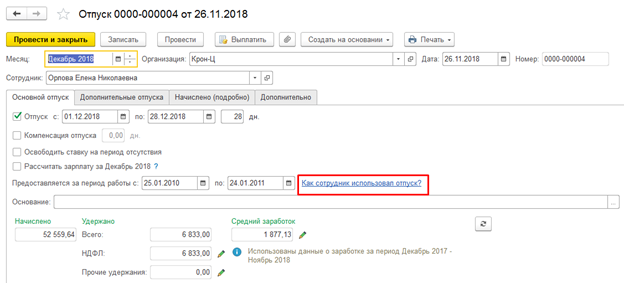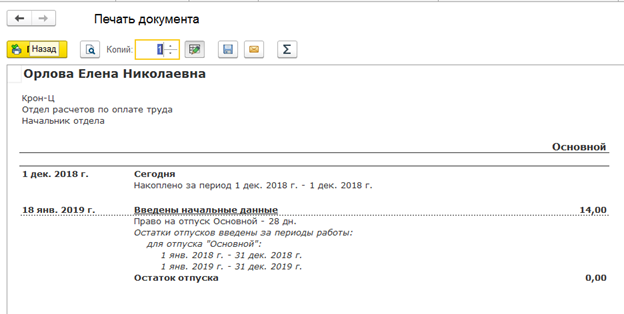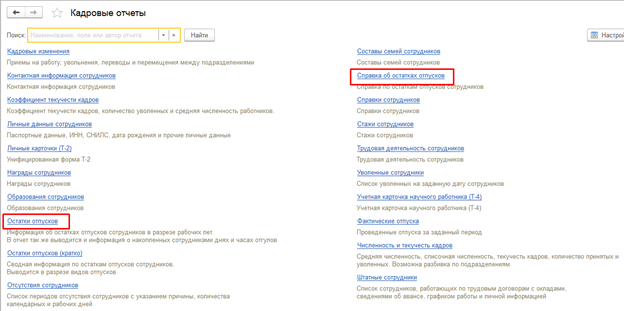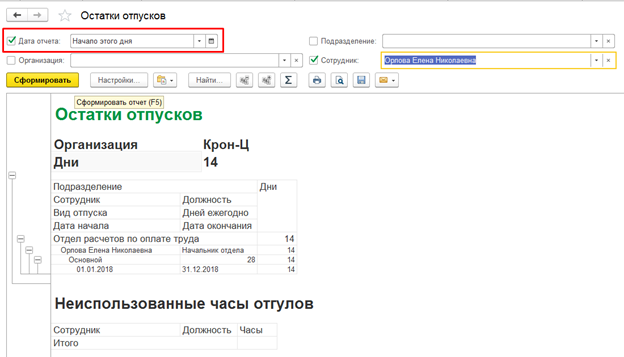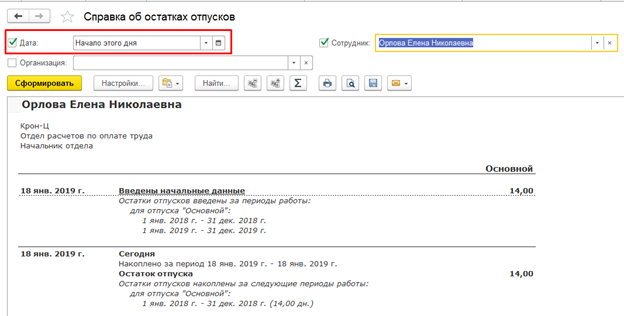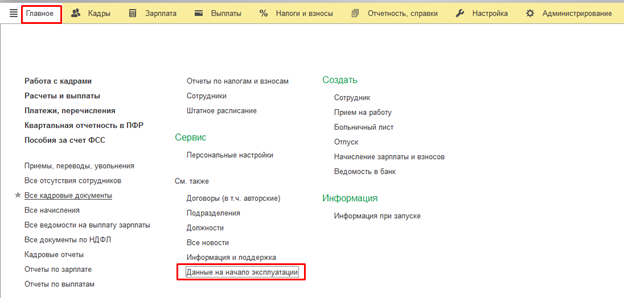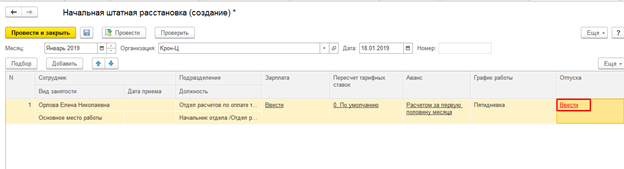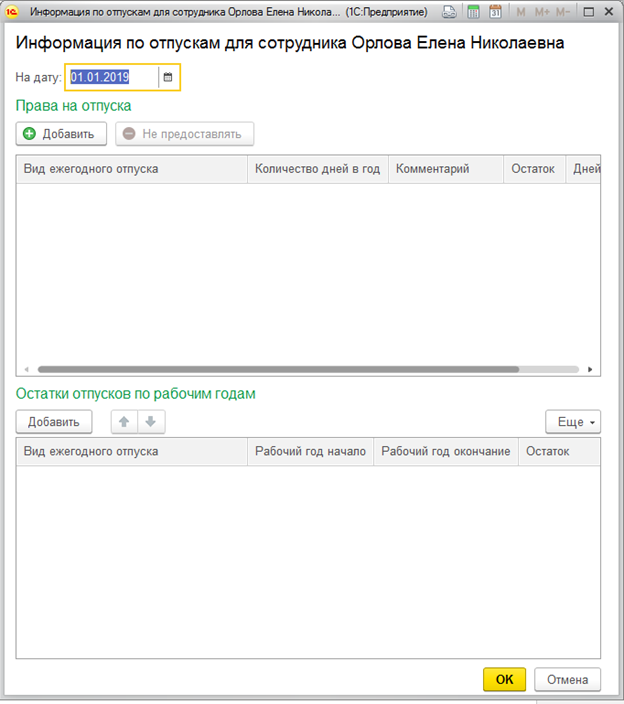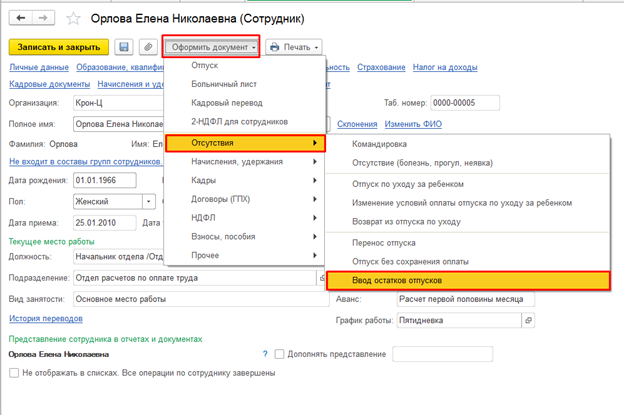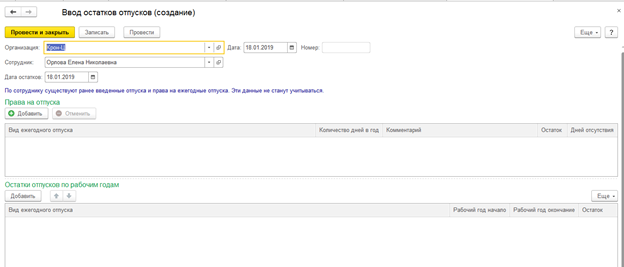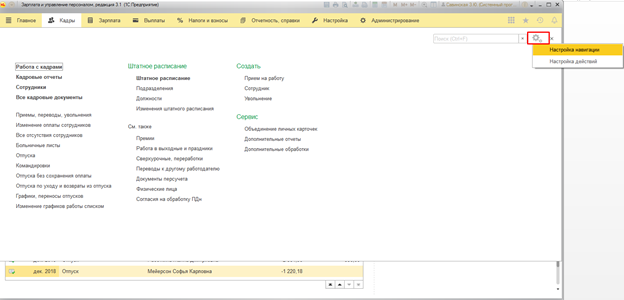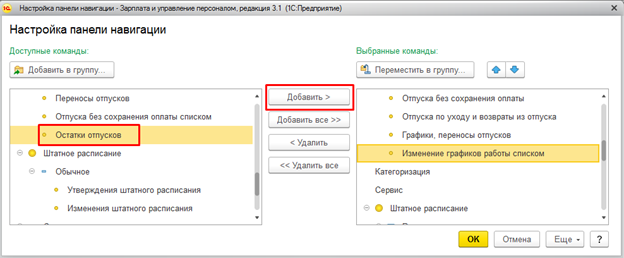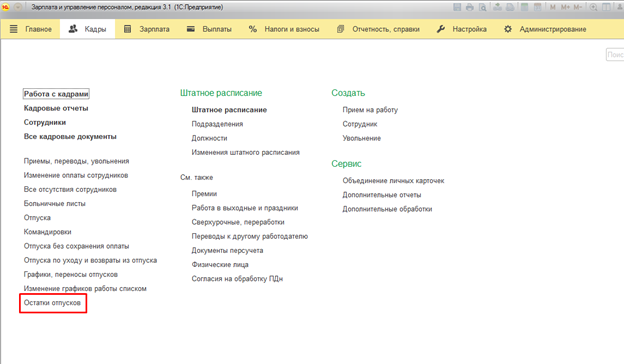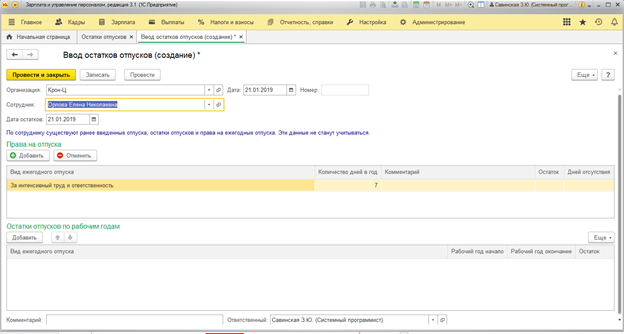Как посмотреть отпускные в 1с
Остатки отпусков в 1С
Наемные работники имеют право на ежегодный оплачиваемый и дополнительный отпуск (ст. 122 ТК РФ). Специалисты могут использовать его или оставлять на будущее. Неиспользованные дни отдыха необходимо учитывать. Как посмотреть отпуск сотрудника в 1С? Программа «1С:Зарплата и управление персоналом» позволяет настроить составление графиков отпусков и расчет выплат по ним.
Введение начальных данных
По российскому законодательству работники всех видов организаций имеют право на основной, учебный, дополнительный отпуска, отдых за вредность, без содержания, северный и на санитарно-курортное лечение. Неиспользованные дни могут оставаться по каждому из них.
Как посмотреть в 1С количество дней отпуска?
Во-первых, нужно настроить программу для ввода начальных данных:
Во-вторых, необходимо ввести начальные сведения по отпускам работников:
Теперь важно понять, как в 1С сформировать остатки отпусков. Для того чтобы
оставшиеся дни были учтены в программе, необходимо для сотрудника кликнуть кнопку «Оформить документ», выбрать пункт «Отсутствия», документ «Ввод остатков отпусков» и в разделе «Остатки отпусков по рабочим годам» прописать вид и число неиспользованных дней отпуска.
Важно! По каждому виду отпуска оставшиеся дни учитываются отдельно. В документе необходимо прописывать дату учета остатков, чтобы в дальнейшем система могла автоматически пересчитывать итоги.
Остатки по отпускам не учитываются только для новых специалистов, которые были недавно приняты на работу и не успели получить и использовать отпуск.
Учет остатка при оформлении
Давайте разберемся, как узнать остаток отпуска в 1С и учесть его за все время работы специалиста в данной организации.
В отчете видно, сколько дней каждого из видов отпуска использовал специалист. Здесь можно просмотреть начальные данные, которые были введены в программу вручную.
Самая ценная информация отчета – совокупные остатки отпусков за период.
Почему так происходит? По ним можно определить, сколько дней для отдыха работник имеет право использовать в данный момент.
Формирование отчета
Как найти остатки отпусков в 1С 8? Программа 1С: ЗУП генерирует отчет по оставшимся дням всех видов отпусков работников. Чтобы его создать необходимо в разделе «Кадры» выполнить несколько несложных действий:
Программа позволяет выбрать для просмотра два варианта отчетов: полный и краткий.
В первом отчете указано не только количество неиспользованных дней, но и виды и даты отпусков. Во втором же – сжато представлена та же информация без отсылки к периодам.
Программа 1С: ЗУП помогает вести учет остатков по отпускам каждого работника. Эта информация помогает кадровому отделу определять продолжительность отдыха сотрудника и формировать приказы на текущий момент, а также обеспечивает бухгалтерию данными для расчета отпускных выплат.
Остатки отпусков в 1С 8.3 ЗУП 3.1: где посмотреть и как внести данные
Программа «1С Зарплата и управление персоналом 8.3 (3.1)» «умеет» подсчитывать количество положенных сотруднику дней ежегодного отпуска, их использование и остаток.
Размер отпуска
По умолчанию подсчет дней ежегодного оплачиваемого отпуска выполняется исходя из размера, который установлен трудовым законодательством РФ, – 28 дней за отработанный год. В программе возможно и назначение «добавочного» ежегодного отпуска. Это можно сделать как для всех работников организации (при настройке вида отпуска), так и для позиции штатного расписания (в документе, утверждающем или изменяющем штатное расписание) или непосредственно для работника (в документе приема на работу или кадрового перевода).
Также можно назначить «северный» отпуск для сотрудников всей организации либо обособленного подразделения (в форме организации или подразделения). Если эти настройки произведены, то программа будет подсчитывать остатки отпусков на их основании.
Ввод начальных остатков отпусков в 1С ЗУП
Подсчет положенных дней отпуска ведется программой 1С ЗУП автоматически, начиная с даты приема сотрудника на работу. Но бывают ситуации, когда на момент начала учета в 1С сотрудники уже приняты на работу и у них есть остатки отпусков. Тогда придется ввести в программу начальные остатки отпусков через специальный документ — Ввод начальных остатков отпусков (Кадры/ См. также/ Начальные остатки отпусков).
В этом документе нужно внести сотрудника, дату остатков, в табличную часть заносят вид (или виды) ежегодного отпуска, затем для каждого вида отпуска – период рабочего года и остаток отпуска на дату остатков.
Документ программы «Ввод начальных остатков отпусков» можно также ввести из справочника «Сотрудники», выделив или открыв форму сотрудника и нажав «Оформить документ» – Отсутствия – Ввод начальных остатков отпусков.
Использование дней отпуска
Получите понятные самоучители по 1С бесплатно:
При оформлении ежегодного отпуска программа 1С ЗУП 8.3 учитывает использованные дни и уменьшает остаток дней отпуска сотрудника. Просмотреть остатки отпуска для данного сотрудника можно непосредственно из документа «Отпуск», перейдя по ссылке «Как сотрудник использовал отпуск?» (рядом с периодом работы):
По ссылке формируется справка об остатках отпуска сотрудника с возможностью вывода на печать:
Эта же справка доступна из формы сотрудника в справочнике по команде «Печать» – Справка по отпускам сотрудника.
Как и где посмотреть остатки отпусков сотрудников в 1С ЗУП 3.1
Посмотреть остаток дней отпуска всех сотрудников (или их части, в зависимости от настроек) можно просмотреть в отчетах «Остатки отпусков (сводно)» и «Остатки отпусков сотрудников по видам» в разделе кадровых отчетов (Кадры/ Кадровые отчеты):
Отчет «Остатки отпусков (сводно)» выводит по каждому сотруднику периоды рабочего года и остатки отпусков:
Отчет «Остатки отпусков сотрудников по видам» формируется с разбивкой по видам отпуска.
К сожалению, мы физически не можем проконсультировать бесплатно всех желающих, но наша команда будет рада оказать услуги по внедрению и обслуживанию 1С. Более подробно о наших услугах можно узнать на странице Услуги 1С или просто позвоните по телефону +7 (499) 350 29 00. Мы работаем в Москве и области.
Остатки отпусков в 1С:ЗУП 8.3
Используя программу 1С:ЗУП 8.3., можно достаточно легко учитывать отпуска работающих в организации сотрудников. Однако, возможны и ситуации, когда компания только начинает переход к данной системе, а раньше такой учет велся в иных системах. По этой и ряду других причин достаточно часто становится необходимо внесение остатков отпусков в ручном режиме.
По закону, все работодатели должны каждый год предоставлять оплачиваемый отпуск своим сотрудникам. Как правило, продолжительность подобного отпуска равна 28 дней (календарных), но в определенных случаях она может измениться за счет назначаемых в организации дополнительных отпусков, доступных в определенных условиях. Отдельный график отпусков, при этом, составляется на каждый календарный год.
В настоящее время часто возникают ситуации, когда структура (организация, компания и т.п.) уже во время своей деятельности производит переход на 1С ЗУП 3.1 с иной информационной системы. Сотрудники уже давно зачислены в штат, и каждый имеет собственный и вполне определенный стаж отпусков, которые им положены. К тому же некоторые вполне могли уже успеть их отгулять, и эти данные вполне успешно переносятся. Но тем не менее, случаются ситуации, когда необходимо изменить вручную или внести остатки отпусков.
Данная статья посвящена инструкции, регламентирующей просмотр в 1С ЗУП 3.1остатков отпусков, их ввод изменение. Корректность отображения такого рода сведений в программе крайне важна, ведь если с этом возникнут сложности, вполне может появиться и трудности контакта с трудовой инспекцией.
Как посмотреть остатки отпусков по сотрудникам в ЗУП 3.1?
Сделать это можно несколькими способами, они будут рассмотрены детально. Каждый имеет собственные отличительные особенности, различающиеся между собой.
Первый способ
По ссылке «Отсутствия» в карточке работника можно увидеть остатки, зафиксированные по состоянию на дату просмотра по всем существующим разновидностям отпусков. Если требуется более детальные сведения по видам отпусков и отработанным годам, их можно увидеть в Справке по отпускам у сотрудников.
Второй способ
Заходим в документ «Отпуск», где кликаем на ссылку «Как сотрудник использовал отпуск». В ней откроется справка, где отражаются все отпуска сотрудника. Здесь можно увидеть все остатки отпусков, взятые на день начала отпуска, который указывается в документе «Отпуск».
Третий способ
Переходим в раздел «Кадры» и смотрим кадровые отчеты. Речь идет об отчетах по остаткам отпусков и справке по остаткам отпусков. Их преимуществом является возможность формирования остатков по состоянию на любую указанную пользователем дату.
Отчет по остаткам отпусков дает возможность просмотра этих остатков в разных вариациях — по конкретному сотруднику, либо по организации в целом. Выбранная дата при этом может быть любой.
Отчет по справке по остаткам отпусков служит для формирования детальных сведений, касающихся остатков отпусков по конкретному сотруднику на определенную дату, которая задается пользователем.
Как изменить остатки отпусков в 1С?
Что бы скорректировать остатки отпусков в ручном режиме, в ЗУП 3.1 предусматривается три следующих способа:
Первый способ
В расположенном в разделе «Главное» документе под названием «Начальная штатная расстановка» представляются данные, отображаемые на начало эксплуатации. Если в графе «Отпуска» нажать на ссылку, происходит переход в открывшееся окно, где представлена информация по отпускам у сотрудника. Здесь вводится необходимая информация, а затем выполняется проводка документа.
Второй способ
Переходим на карточку сотрудника, поочередно щелкая на кнопки «Оформить документ», «Отсутствия» и наконец, «Ввод остатков отпусков». В открывшееся окно вносится при необходимости информация, касающаяся остатков грузов и устанавливаются права получения разных видов отпуска непосредственно сотрудником.
Третий способ
Переходим в документ «Остатки отпусков», находящийся в разделе «Кадры». Однако, по умолчанию его там видно не будет. Ищется документ посредством панели навигации, представляющей собой расположенную в правом углу пиктограмму, имеющую форм шестеренки.
Далее делаем выбор «Настойки навигации», и в открывшейся форме находим в левом окне «Остатки отпусков», после чего добавляем в правое окно двойным кликом мыши. Можно также воспользоваться кнопкой «добавить». Используя голубые стрелки, документ можно разместить в подходящем ему месте, а затем и нажать «ОК».
После этого, использовав данный документ можно вводить по сотрудникам остатки отпусков, а также менять их в случае необходимости.
При своевременном внесении касающихся отпусков сотрудников достоверных сведений в программу, работа персонала по кадрам существенно облегчается. Крайне важно надежно контролировать остатки отпусков, поскольку это позволяет точно формировать большие объемы отчетности, состоящей из важных кадровых документов. Кроме того, это позволяет избежать лишних расходов, связанных с выплатами компенсаций в случаях увольнения сотрудников за неиспользованные ими отпуска.
Где в 1с бухгалтерия 8.3 остатки отпусков
Обновим 1С с гарантией сохранности базы
Поможем с 1С 24/7, без выходных
Установим сервисы 1С бесплатно
Оперативно решим любые задачи по 1С
По законодательству предусмотрен ежегодный отпуск каждому сотруднику в размере 28 дней. Этот отпуск в 1С называется основной. В некоторых случаях отпуск может быть больше — это различные виды дополнительных отпусков. При приеме сотрудника на работу отпуск ему назначается в соответствии с должностью. То есть количество и виды отпусков задаются при заполнении штатного расписания.
1С ЗУП: Кадры — Штатное расписание
В документах изменения штатного расписания по должностям устанавливаются различные параметры в том числе и отпуск (вкладка Дополнительно).
Счет отпуска идет в программе автоматически после введения документа «Прием на работу», по которому назначается определенное количество дней отпуска и далее используется с помощью документа «Отпуск».
Если учет в 1С начинается в момент, когда сотрудники были приняты ранее и уже имеют определенный остаток отпусков, то в этом случае этот остаток вводится специальным документом «Ввод начальных остатков отпусков» (Кадры — Сотрудники)
По кнопке «Оформить» открывается меню, в котором выбираем «Отсутствия» — «Ввод остатков отпусков»
В форме документа указывается организация, сотрудник, данные по праву на отпуск и данные по остаткам отпусков.
Как посмотреть остаток дней по отпуску:
1) Из карточки сотрудника
В списке выбираем нужного сотрудника и открываем его карточку, в которой по кнопке «Печать» в открывшемся меню выбираем «Справка по отпускам сотрудника»
2) Из документа Отпуск:
В документе нажимаем на ссылку «Как сотрудник использовал отпуск?»
Кадры — Кадровые отчеты.
В списке отчетов выбираем «Остатки отпусков»
В отчете заполняем по необходимости поля в шапке отчета и нажимаем «Сформировать»
Получаем отчет — ниже пример
Аналогичным способом можно посмотреть остаток отпусков в 1С зуп, 1С КА, 1С ЕРП
Как в 1С Бухгалтерия 8.3 отразить отпуск? Инструкция
Вопрос «Как в 1С бухгалтерия 8.3 отразить отпуск?», не теряет своей актуальности. Такая возможность есть, и платформа позволяет оформить отпуск сотрудника в двух вариантах:
В материале ниже представлены инструкции по обоим вариантам.
Содержание:
1. Предварительная подготовка системы
Первичная настройка необходима для удобства при пользовании кадровой документацией и документов по начислениям сотрудникам. С этой целью следует перейти в раздел под названием «Администрирование» и в нем нажать на гиперссылку «Параметры учета».
В открывшемся меню нужно выбрать пункт «Настройки зарплаты».
Далее, отобразится окно настроек, в нем надо отметить намерения ведения кадрового учета и учета по заработной плате в указанной программе. Также в подменю «Расчет зарплат» следует поставить отметку на пункте «Вести учет больничных, отпусков и исполнительных документов».
Если не произвести эту настройку, то в интерфейсе не будет возможности создания соответствующей документации.
2. Документ «Отпуск»
Раньше, с целью оформления отпускных, многие бухгалтера создавали отдельный вид начислений. Теперь можно использовать другую схему, формируя документ «Отпуск» в интерфейсе программы. Такая возможность создана разработчиками специально для проведения расчетов по отпускам.
Первым шагом нужно открыть раздел «Зарплата и кадры» и выбрать в нем пункт «все начисления».
Далее откроется журнал документов начислений, в нем нужно выбрать кнопку «Создать». После ее нажатия появится небольшое меню с выбором вариантов документов, среди которых будет «Отпуск». Именно этот пункт меню и нужен для создания нового документа.
У некоторых бухгалтеров возникает вопрос относительно возможности отображения графика отпусков в 1С: Бухгалтерия 8.3. Такой функции в данном ПО нет. Для создания такого графика и работы с ним, необходимо воспользоваться дополнительным софтом, например, 1С ЗУП.
2.1 Работа с документом
После выбора в меню пункта «Отпуск», на экране откроется форма для внесения необходимых данных.
Организацию, имя сотрудника, период отпуска и дату регистрации нужно указать в верхней части документа. Отображенная дата будет определяться как период, в который производится начисление отпускных. Чтобы сохранить данные, нужно нажать кнопку «Записать».
Чуть ниже в левой части расположено подменю «Основание, период работы». Нажав на него, можно увидеть поля для отображения основания отпуска:
Следующая строка используется, чтобы указывать, за какой период начисляются отпускные сотруднику.
Всю эту информацию нужно вносить вручную.
После того, как был выбран конкретный сотрудник, и заполнены все необходимые данные, нужно «провести» документ нажав соответствующую кнопку. Программа 1С в рамках этого процесса производит проводку бухучета по начислению отпускных. Это действие базируется на уже имеющихся в данной системе сведениях – срока трудового стажа сотрудника и назначенного ему оклада.
При необходимости, на основании проведенного электронного документа, бухгалтер может распечатать поручение на отпуск по форме Т-6 прямо из интерфейса. Также здесь есть возможность вывода на печать расчета среднего заработка.
На этой же странице отпускные можно и выплатить, нажав соответствующую кнопку.
Суммы «Начислено», «НДФЛ» и «Средний заработок» генерируются в автоматическом режиме. При этом, значение «Начислено» остается фиксированным. Но, при необходимости, показатель среднего заработка можно отредактировать ручным способом, для этого нужно нажать на значок карандаша рядом с числом.
Средний заработок рассчитывается на основании данных по фактически отработанному времени за текущий год. В интерфейсе можно изменить как начисленные суммы, так и отработанные дни. Эта информация будет использоваться при расчете новой суммы, которая отобразится в соответствующем поле.
Чтобы вернуть обратно значения, которые изначально были рассчитаны системой, нужно нажать кнопку «Перезаполнить».
Примерно таким же способом редактируется и сумма «НДФЛ».
На специальной вкладке названой «Начисления» автоматически происходит отображение начисления («Основной отпуск»), а сама сумма отпускных средств рассчитывается программой. В случае надобности эта сумма может быть откорректирована вручную.
После выполнения всех описанных действий, сформированные данные, касающиеся отпускных, появятся на странице «Начисление зарплаты». Программа учтет данные об отпуске и проведет автоматический пересчет отработанных дней и размера оклада.
В полученном сотрудником расчетном листе также будет отражен оплачиваемый отпуск.
3. Формирование данных по отпуску за свой счет
Конечно, в конфигурации 1С Бухгалтерия 8.3 можно отразить отпуск и без сохранения зарплаты. Однако, во время выполнении этой задачи могут возникнуть определенные сложности. Дело в том, что в меню платформы нет специальной опции для проведения отпуска без начисления оклада.
При этом отразить его нужно в таких формах, как:
Выполнение этой задачи в рамках рассматриваемой конфигурации, доступно по следующим методам:
Лучше всего использовать первый вариант, он самый удобный и простой в реализации. А процесс в целом похож на предыдущий вариант, но есть некоторые особенности.
Для начала нужно зайти в то же меню «Зарплата и кадры», далее надо открыть соответствующий экран «Все начисления».
После этого на экране появится список с отображением информации по заработной плате. Здесь необходимо нажать кнопку «Создать», далее на ссылку подписанную, как «Отпуск без сохранения оплаты». Чтобы открыть окно для последующего осуществления расчетов.
В документе на предстоящий отпуск следует указать:
Для большей ясности в поле подписанном, как «Комментарий» можно указать необходимые примечания, к примеру «Отпуск не оплачивается», «предоставляется на основании заявления сотрудника от обозначенного числа» и т.д.
Изначально программа настроена так, что в документе происходит автоматический расчет и начисление суммы отпускных. Но в том случае, когда работник не должен получать содержание, показатели нужно обнулить. Чтобы уточнить расчеты по отпускному периоду надо нажать на ссылку возле надписи «Начислено». После чего откроется детализированный расчет.
Исходя из имеющихся данных, на экране откроется сумма отпускных средств, она рассчитывается на базе уровня среднего оклада. Подобный расчет является верным для отпускного периода, который оплачивается. Но для отпуска за свой счет, эта сумма удаляется (вручную), и данное поле остается пустым.
Для этого нужно выполнить такую последовательность действий:
После возвращения в окно по расчету отпуска в полях подписанных, как «Начислено», «НДФЛ» и «К оплате» будут отображаться нули.
Далее программа начнет формировать движение документа по регистрам. На данном этапе будет два основных блока данных:
После того как документ «Отпуск» будет заполнен и проверен, нужно нажать кнопки «Записать» и «Провести», чтобы сохранить его. Согласно этому документу отпуск не подлежит оплате, и он будет использоваться с целью расчета оклада за месячный интервал.
3.1 Начисление оклада и страховых платежей
Необходимо учитывать, что в конце расчетного периода (рабочего месяца), когда производится распределение окладов, программа сформирует документ «Начисление зарплаты» с учетом того периода, на протяжении которого подчиненный пребывал в неоплачиваемом отпуске.
Потребуется просмотреть Т-13 (Табель учета рабочего времени). Чтобы его открыть, нужно выбрать «Зарплата и кадры», найти «Кадровый учет» и нажать «Отчеты по кадрам».
Следующее, что потребуется сделать – это выполнить коррекцию кода неявки.
Необходимо «Ежегодный основной оплачиваемый отпуск» (ОТ) заменить на «Отпуск без сохранения заработной платы, предоставленный работнику по разрешению работодателя» (ДО).
Чтобы это сделать, нужно нажать на «Главное меню», выбрать «Таблица» и остановиться на «Вид». В последнем пункте понадобится найти строку «Редактирование».
Последнее что потребуется сделать – это изменить данные в отчете «Сведения о страховом стаже застрахованных лиц, СЗВ-СТАЖ».
В поле ставка необходимо установить «НЕОПЛ» вместо «ДЛОТПУСК». Произведенные изменения нужно обязательно сохранить, после чего форму можно закрывать.
Описанные действия позволят в 1С Бухгалтерия 8.3 отразить отпуск и выполнить все сопутствующие изменения.